Excel'de Satır Kısayolu Seçin
Excel'i iş yerlerinde kullananlar, doğası gereği rutin olan bazı etkinlikleri gerçekleştirir, bu nedenle bu rutin görevler, bu etkinlikleri gerçekleştirenler için kaçınılmazdır, bu normal görevleri gerçekleştirmek için daha akıllı yollar üzerinde çalışmaları gerekir. Düzenli görevleri gerçekleştirmenin kısayol tuşlarından daha iyi bir akıllı yolu yoktur, bu nedenle hepimizin gerçekleştirdiği bir etkinlik excel'de "satırları seçmektir", bu nedenle bu makalede size yararlanabileceğimiz bazı durumları göstereceğiz Excel'de satırı seçmek için kısayol tuşu.
Excel'de Satır Seçmenin Genel Senaryoları
Bir satır veya sütun seçmek durumdan duruma farklılık gösterir, bu nedenle burada bazı durumları gösterelim.
- Belirli Bir Satırı Silme: Belirli bir satırdan veya satır sayısından kurtulmak istiyorsak, genellikle bu satırları seçip ardından seçilen satırları silmemiz gerekir.
- Yeni Satır Ekleme: Satırları benzer şekilde silmeden önce nasıl seçmemiz gerektiği gibi, yenisini eklemek için sütun veya sütun seçmemiz gerekir. Ekle seçeneğini seçip tıklarsanız, bu yeni satırlar seçildiği kadar çok sayıda sütun ekleneceği gibi yalnızca bir sütun eklenir.
- Bir Satırın Biçimlendirilmesi: Belirli bir satıra veya satırlara belirli bir biçimlendirme uygulamak istiyorsak, sonra satırı seçip ardından biçimlendirmeyi beğenimize göre uygulamamız gerekir.

Bir Satır Nasıl Seçilir?
Aşağıda, Excel'de satırı seçmek için klavye kısayol tuşunun kullanımına bir örnek verilmiştir.
Bir satır seçmek genellikle yeni başlayanlar tarafından manuel olarak yapılır, ancak verimli çalışmak için bundan önce kısayol tuşlarını kullanmamız gerekir, bir satır seçmenin manuel yolunu hatırlayalım.
- Örneğin, aşağıdaki veri kümesine bakın.
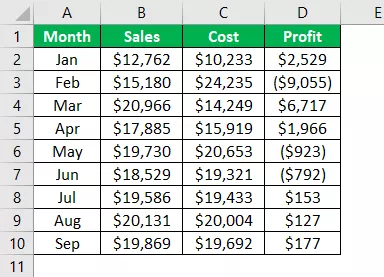
- 4 numaralı satırı seçmek istiyorsak, satır başlığına (sayısal başlık) bir imleç yerleştirmemiz gerekir, o zaman küçük bir ok tuşu görmeliyiz.

- Ok tuşunu görür görmez, farenin sol tuşuna basın, hedeflenen satır seçilecektir.

Satırı seçtikten sonra, "Yeni bir satır eklemek", "Satırı silmek" gibi gereksinime bağlı olarak, aşağıdaki veya yukarıdaki diğer satırları seçmek gibi kısayol tuşlarına basabiliriz.
Excel'de Satır Seçmenin Kısayol Yolu
Satırı manuel olarak seçmek ile kısayolu kullanarak satırı seçmek arasında büyük bir fark olmadığını belirtmek isterim; Buradaki tek zorluk, elinizi klavyeden fareye taşımanız gerektiğidir, ancak kısayol tuşlarına alıştığınızda onları sevmeye başlayacaksınız.
Satır Seçmek için Kısayol Tuşu:

- Örneğin, yukarıdaki veri tablosunu yalnızca bu örneği açıklamak için alın. 4 numaralı satırı seçmemiz gerektiğini varsayalım, bu nedenle önce bu satırdaki hücrelerden herhangi birini seçmemiz gerekiyor.
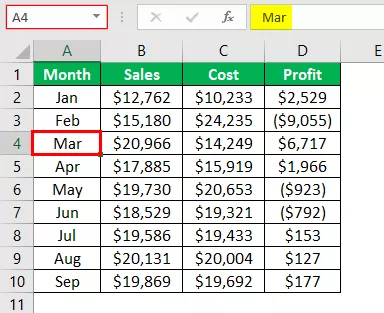
- 4. satırdaki A4 hücresini seçtim, şimdi sadece Shift tuşunu basılı tutarak Boşluk çubuğuna basın .

Kısayol tuşuna basar basmaz, aktif hücrenin tüm satırını seçti (aktif hücre A4 hücresiydi).
- Şimdi, 4. satırı seçtikten sonra, seçili satırın altındaki tüm satırları seçmemiz gerektiğini ve ardından başka bir kısayol tuşu olan “Shift + Ctrl + Down Arrow” a basabileceğimizi varsayalım .


- Böylece, buna bastığınız anda, seçilen satırın altındaki tüm satırları seçecektir.
Bir kez daha “Shift + Ctrl + Aşağı Ok” tuşlarına basarsanız , bu sizi bir sonraki bölünemez hücre veya satıra götürür.
Benzer şekilde, seçili satırın üzerindeki tüm satırları seçmek isterseniz, “Shift + Ctrl + Yukarı Ok” kısayol tuşuna basmamız gerekir .
Burada Hatırlanması Gereken Şeyler
- Satırı seçmek için, kısayol tuşuna basmadan önce o satırdaki hücreyi seçmiş olmamız gerekir.
- Shift ve ardından Space sırasıyla kısayol tuşuna basmamız gerekir.








